Na fotografia digital, a nitidez de uma imagem é decisiva para a impressão geral. Muitas vezes, as fotografias ficam desfocadas quando são tiradas ou não estão expostas da melhor forma. Felizmente, existem algumas ferramentas de software poderosas que utilizam técnicas baseadas em IA para otimizar as suas imagens após o facto. Neste tutorial, vou apresentar-lhe três ferramentas fantásticas: DxO PureRAW 3, MyEdit e Nik Sharpener Pro. Aprenderá a utilizar estas ferramentas de forma eficaz para aumentar a nitidez das suas fotografias e dar-lhes o detalhe de que necessitam.
Principais aprendizagens
- O MyEdit oferece funcionalidades de edição de imagem assistida por IA, especialmente para nitidez.
- O DxO PureRAW 3 pode otimizar imagens RAW e aplicar nitidez e redução de ruído em simultâneo.
- O Nik Sharpener Pro oferece funções de nitidez precisas com opções de máscara para nitidez de áreas específicas.
Guia passo-a-passo
MyEdit: otimização de imagens com tecnologia de IA
Para começar a utilizar o MyEdit, é necessário ter acesso à Internet. Visite o sítio Web myedit.online e carregue a sua imagem. Aí encontrará o "Image Enhancer", uma ferramenta que optimiza automaticamente a sua imagem.
No vídeo, é carregada uma imagem que inicialmente parece um pouco desfocada. Após o carregamento, é iniciada a análise de IA, que processa automaticamente a imagem. Pode alternar facilmente entre a imagem original e a imagem editada para ver a diferença.
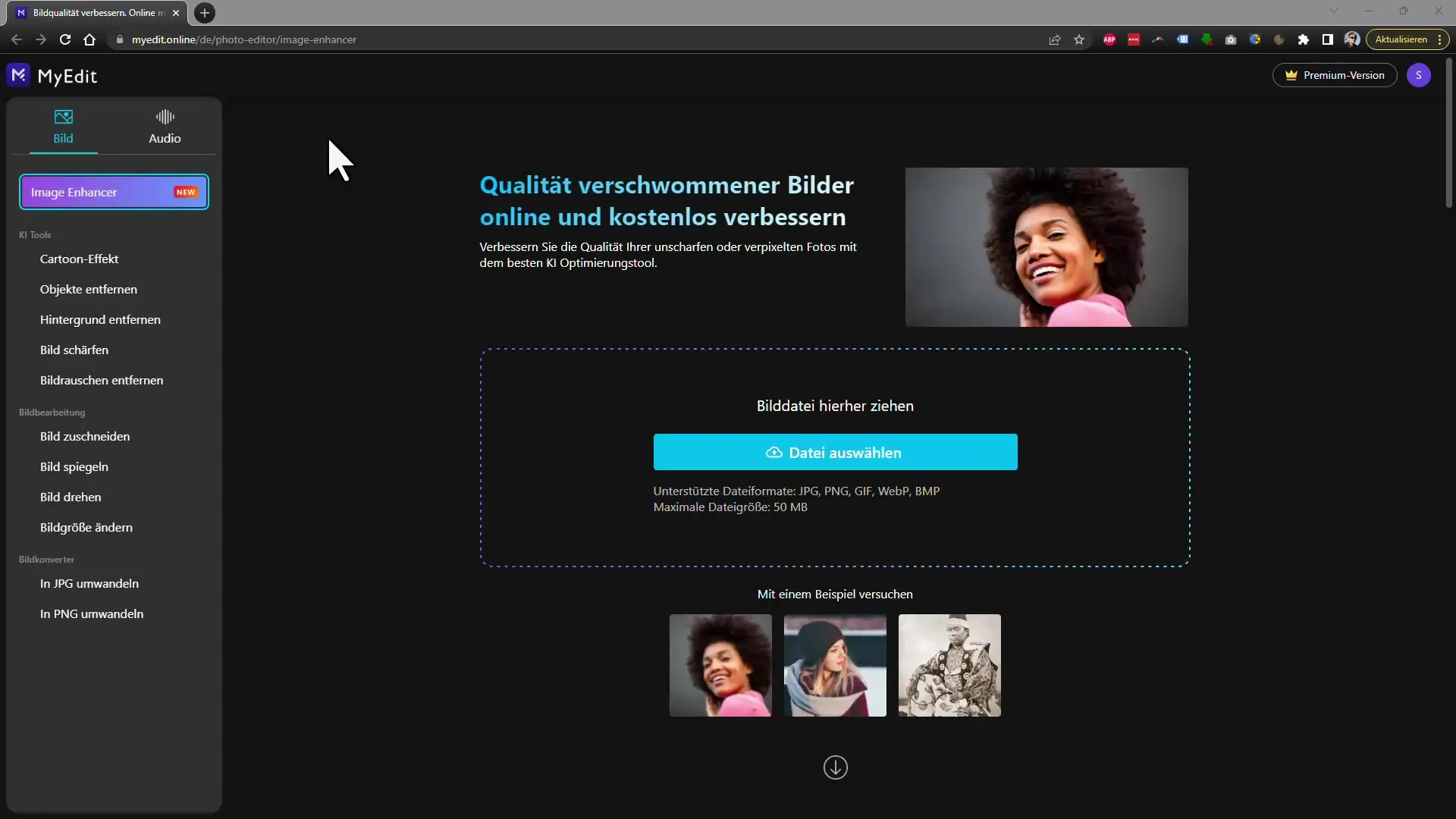
Aqui pode ver como o MyEdit processa a imagem. Em comparação com a nitidez manual, pode ver claramente que o MyEdit não só torna a imagem mais nítida, como também reduz outros defeitos, como o ruído.
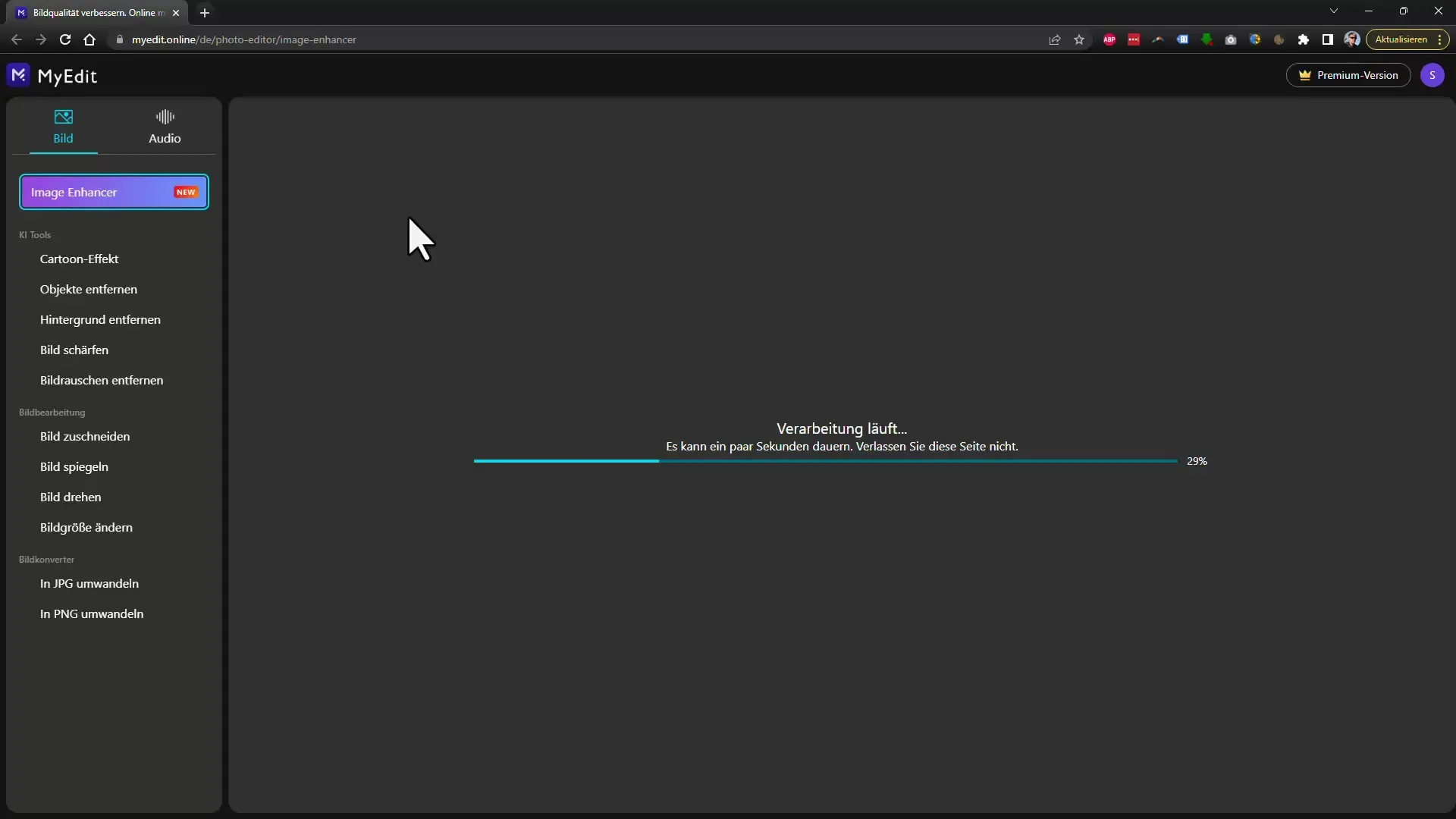
Com esta ferramenta, pode editar gratuitamente até uma imagem por dia. No entanto, se quiser editar mais imagens, existe uma subscrição por 5,80 euros por mês com pagamentos anuais.
DxO PureRAW 3: Edição RAW personalizada
Se trabalha frequentemente com ficheiros RAW, o DxO PureRAW 3 é uma excelente escolha. O programa oferece amplas opções de processamento de imagem, incluindo nitidez e redução de ruído.
Após a instalação, inicie o programa e selecione uma imagem RAW. No nosso exemplo, trata-se de uma imagem de um moinho de vento. Pode ajustar várias definições, como a nitidez e a correção de aberrações cromáticas.
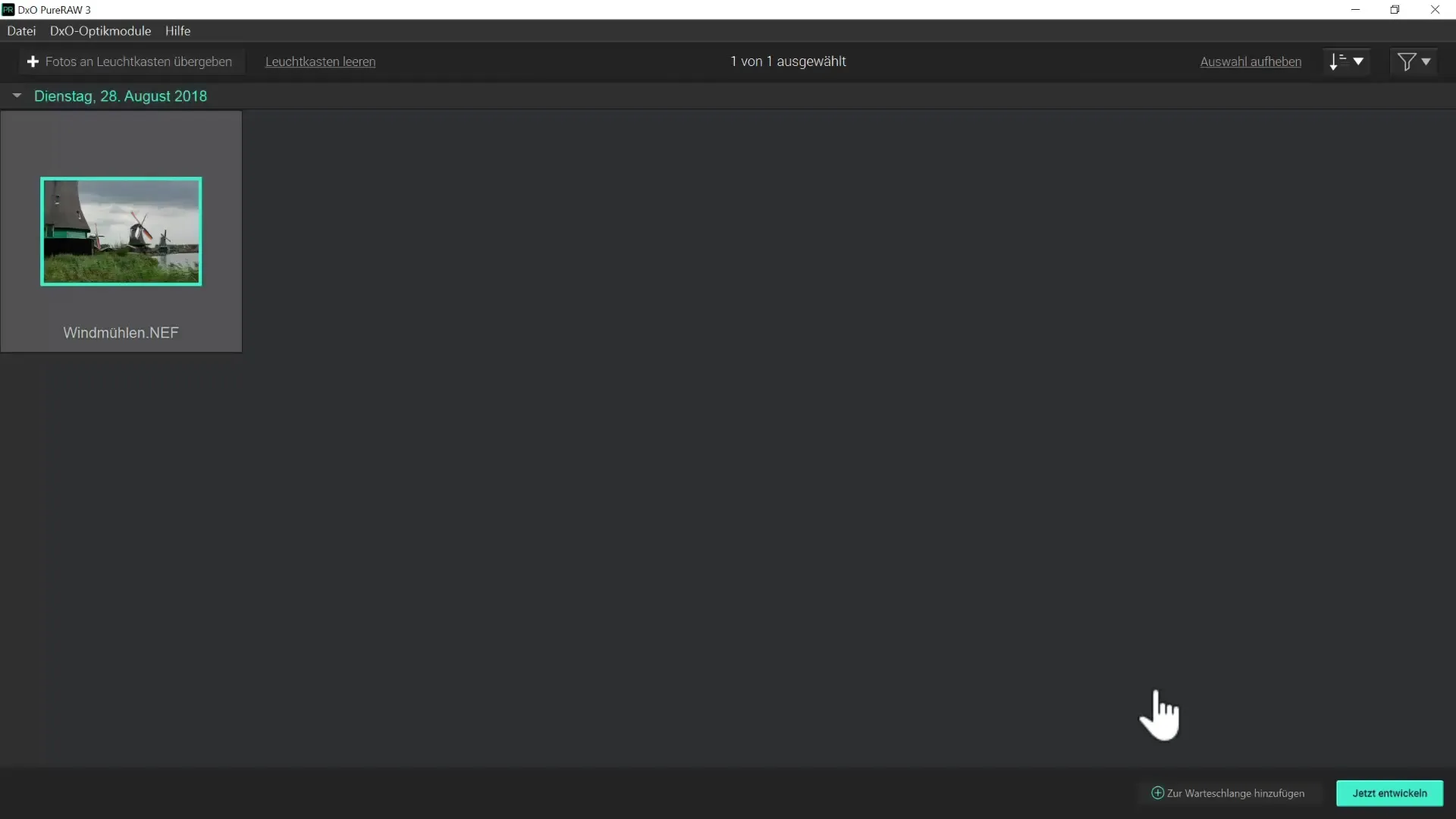
Agora, prima o botão "Revelar" para iniciar o processo. O cálculo demora alguns minutos, mas o resultado vale a pena. Irá notar uma melhoria significativa na nitidez e clareza da imagem sem que esta pareça exagerada.
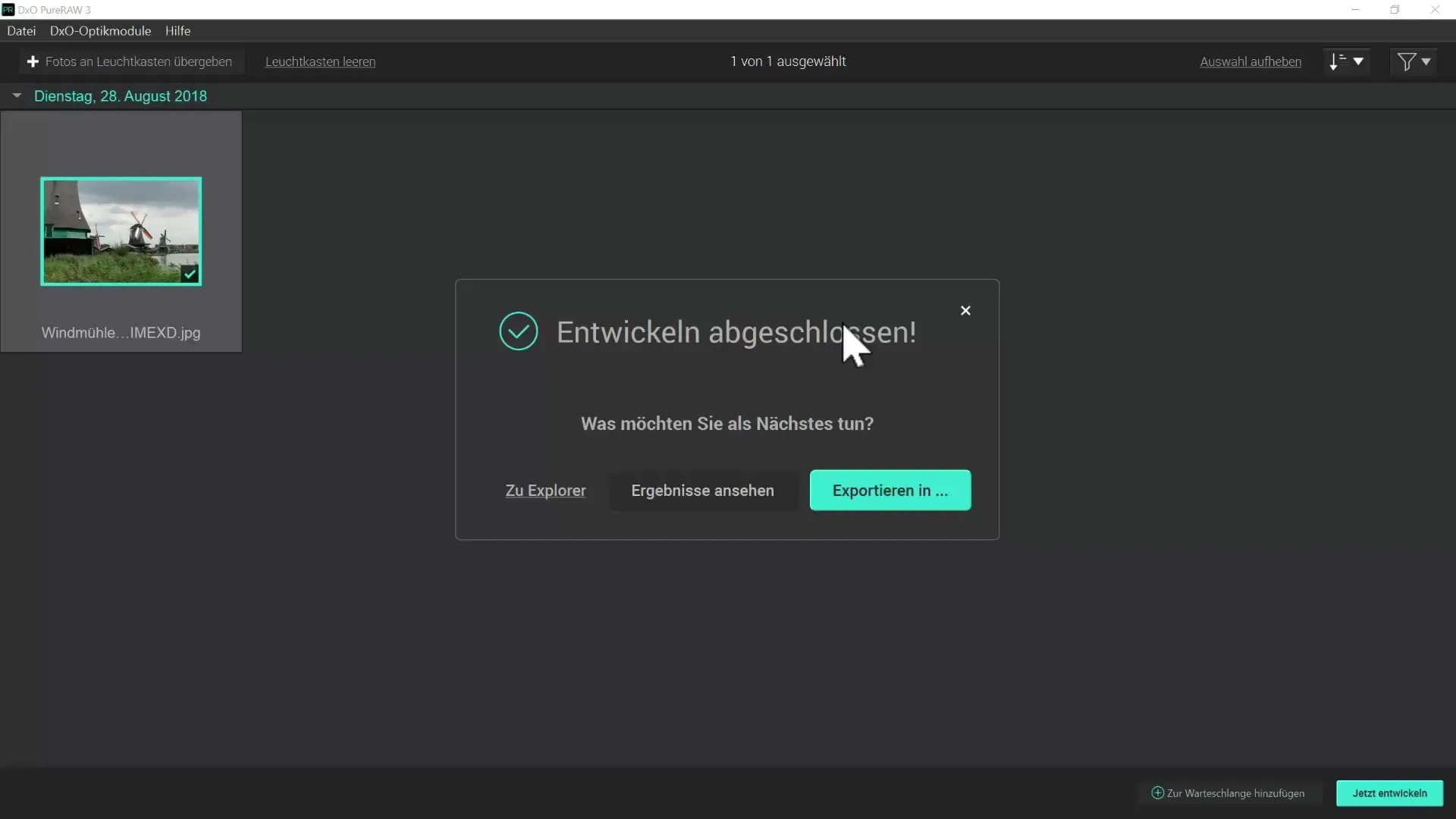
Depois de a imagem ter sido processada, obterá uma visualização do antes e do depois que mostra a quantidade de detalhes e nitidez que ganhou.
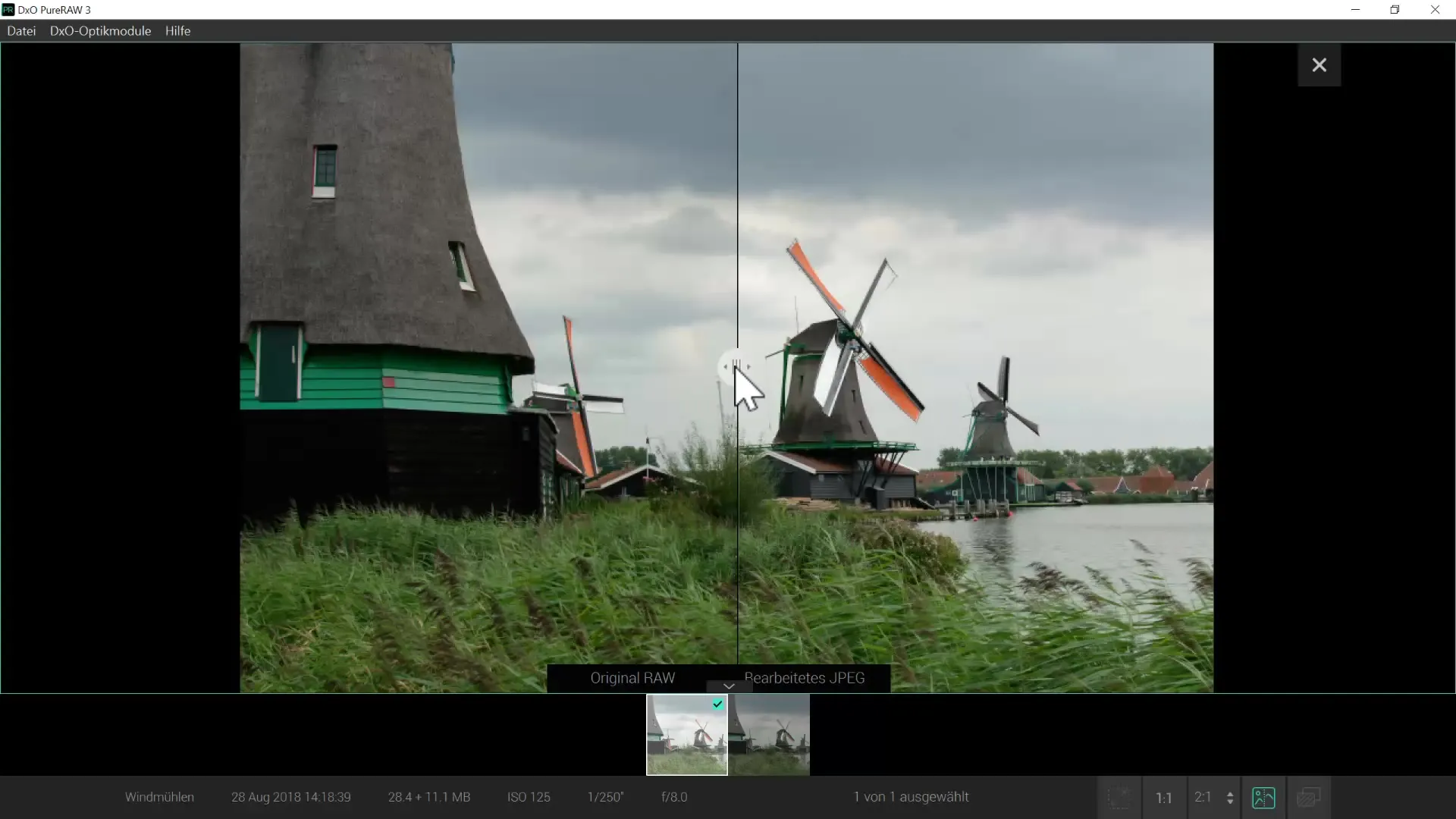
Nik Sharpener Pro: Nitidez precisa
O Nik Sharpener Pro é outra poderosa ferramenta de nitidez de imagem. Depois de instalar o plug-in, pode utilizá-lo no Photoshop ou como uma aplicação autónoma.
Basta iniciar o programa e selecionar a imagem que pretende afiar. Ao contrário dos programas anteriores, aqui tem um maior controlo sobre o processo de nitidez. Pode definir "pontos de nitidez" específicos na imagem que pretende nitidez, enquanto outras áreas permanecem inalteradas.

Por exemplo, se pretender afinar apenas o rosto ou uma parte específica de uma imagem, pode selecionar essa área e aumentar a nitidez nessa zona.

A ferramenta também oferece a opção de reduzir a nitidez para obter um resultado mais harmonioso. Isto é particularmente útil para evitar uma nitidez excessiva.

Também é possível otimizar a nitidez para diferentes fins, como a impressão ou a apresentação em diferentes ecrãs.

Resumo
No total, tem agora três ferramentas poderosas à sua disposição para tornar as suas imagens mais nítidas e melhorar a qualidade da imagem. O MyEdit utiliza IA para fazer ajustes automaticamente, enquanto o DxO PureRAW 3 para ficheiros RAW permite uma edição abrangente. O Nik Sharpener Pro, por outro lado, dá-lhe a precisão de que necessita para efetuar uma nitidez direcionada.

